Docker для мобильной разработки: руководство по настройке
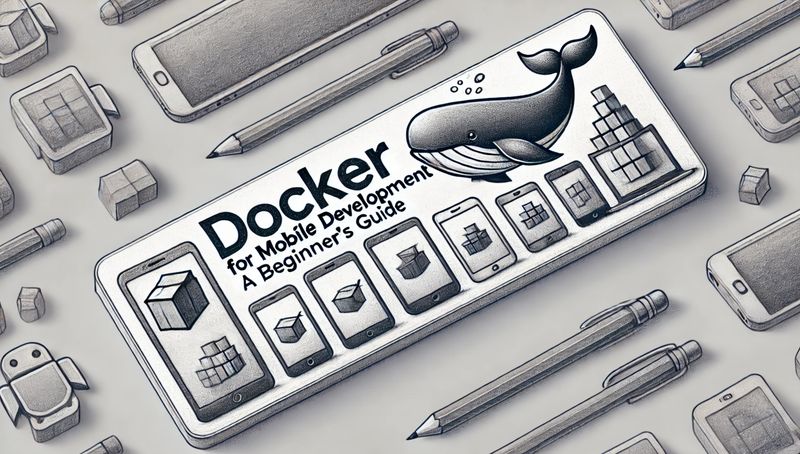
Что такое Docker и зачем он мобильным разработчикам?
Docker — это инструмент, который позволяет упаковать приложение и все его зависимости в контейнер, обеспечивая стабильную работу независимо от среды, в которой оно запускается. Для мобильных разработчиков это означает, что вы можете создать предсказуемую и воспроизводимую среду для сборки и тестирования приложений.
Вариант 1: Представьте, что вы работаете в команде, и каждый разработчик использует разные версии библиотек. Без Docker это может привести к проблемам, когда приложение работает на одном компьютере, но ломается на другом.
Вариант 2: Docker полезен, если вы часто переключаетесь между проектами с разными версиями инструментов, например, различными версиями Android Studio или Xcode.
Вариант 3: Это идеальный выбор, если вы хотите автоматизировать процесс сборки, тестирования или развертывания вашего приложения, делая его более надежным и простым.
Как настроить Docker для мобильной разработки?
Чтобы настроить Docker для мобильной разработки, необходимо выполнить несколько шагов. Мы рассмотрим настройку как для Android, так и для iOS.
Шаги настройки для Android
- Установка Docker на ваш компьютер
Скачайте Docker Desktop с официального сайта Docker и установите его. Следуйте инструкциям для вашей операционной системы (Windows, macOS или Linux). - Создание Dockerfile для Android
Dockerfile — это файл, в котором описывается, как должен быть настроен контейнер. Вот пример базового Dockerfile для Android:Пример:FROM ubuntu:20.04
RUN apt-get update && apt-get install -y openjdk-11-jdk wget unzip
RUN wget https://dl.google.com/android/repository/commandlinetools-linux-8512546_latest.zip -O /cmdline-tools.zip
RUN mkdir -p /usr/lib/android-sdk && unzip /cmdline-tools.zip -d /usr/lib/android-sdk/cmdline-tools
ENV ANDROID_SDK_ROOT=/usr/lib/android-sdk - Запуск контейнера
После создания Dockerfile выполните команду docker build -t android-env ., чтобы собрать образ. Затем запустите контейнер:
Пример команды:docker run -it android-env /bin/bash - Установка Gradle и других инструментов
В контейнере можно установить Gradle, инструменты Android и зависимости для вашего проекта. Это создаст изолированную и воспроизводимую среду для сборки вашего приложения.
Шаги настройки для iOS
- Ограничения Docker на macOS
Docker нативно не поддерживает создание симуляторов iOS или работу с Xcode в контейнерах. Однако его можно использовать для автоматизации определенных процессов, таких как сборка на CI/CD. - Создание Dockerfile для Xcode инструментов
Если вы работаете на macOS с архитектурой ARM (M1, M2), создайте Dockerfile для использования Homebrew и инструментов Xcode:Пример:FROM osx-cross/xcode:latest
RUN brew install cocoapods
- Настройка Fastlane для автоматизации
Fastlane идеально подходит для задач, связанных с автоматизацией, например, сборкой и загрузкой приложения в App Store. Создайте контейнер с Fastlane для выполнения задач CI/CD.
Пример команды:
docker run -it fastlane-container fastlane build
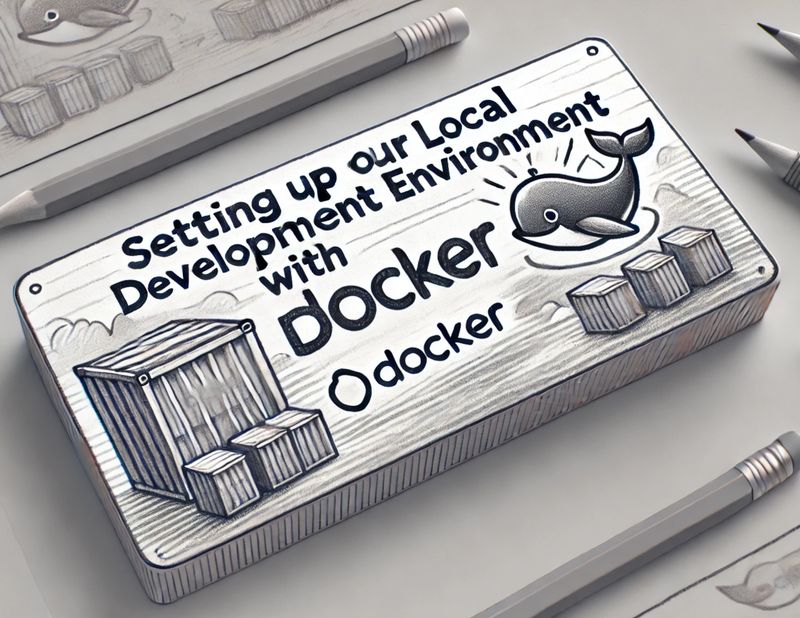
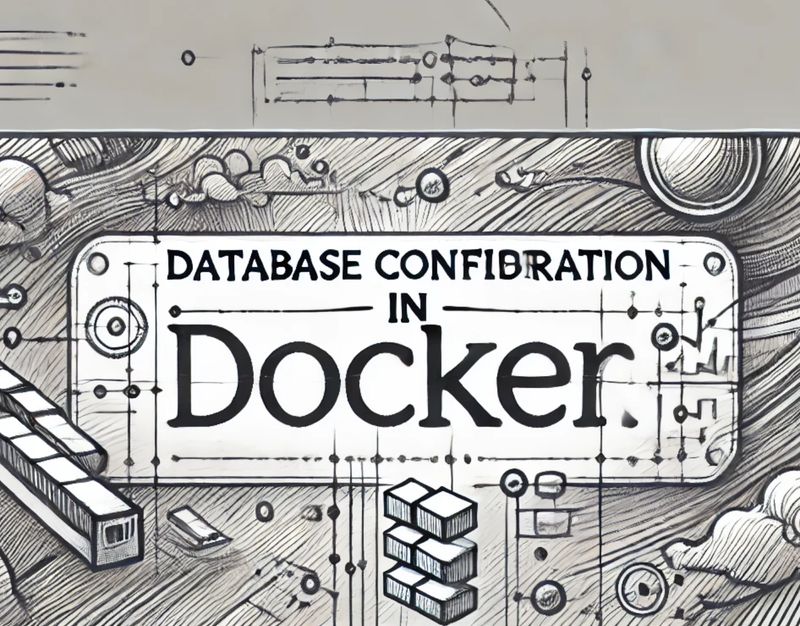
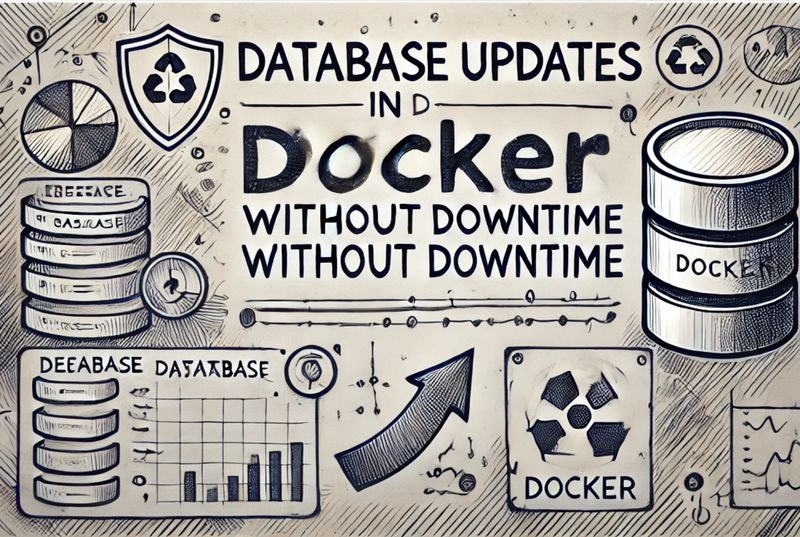
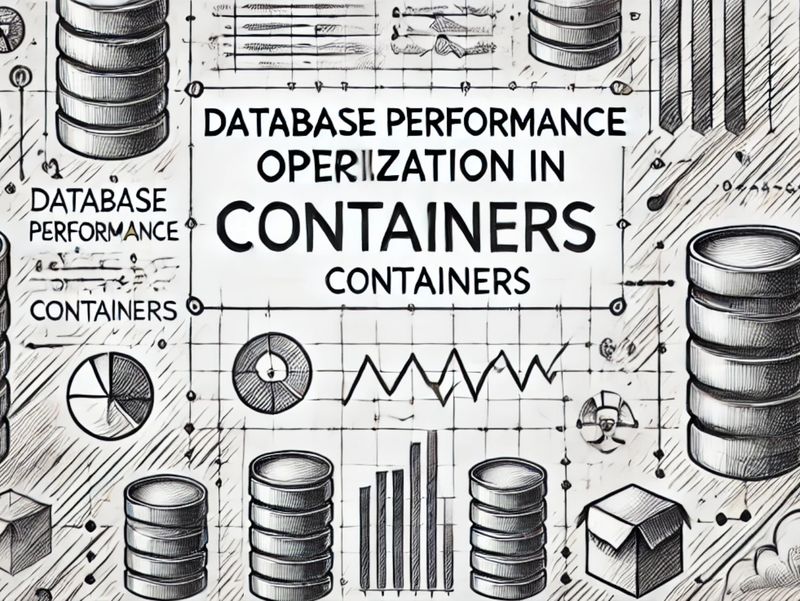
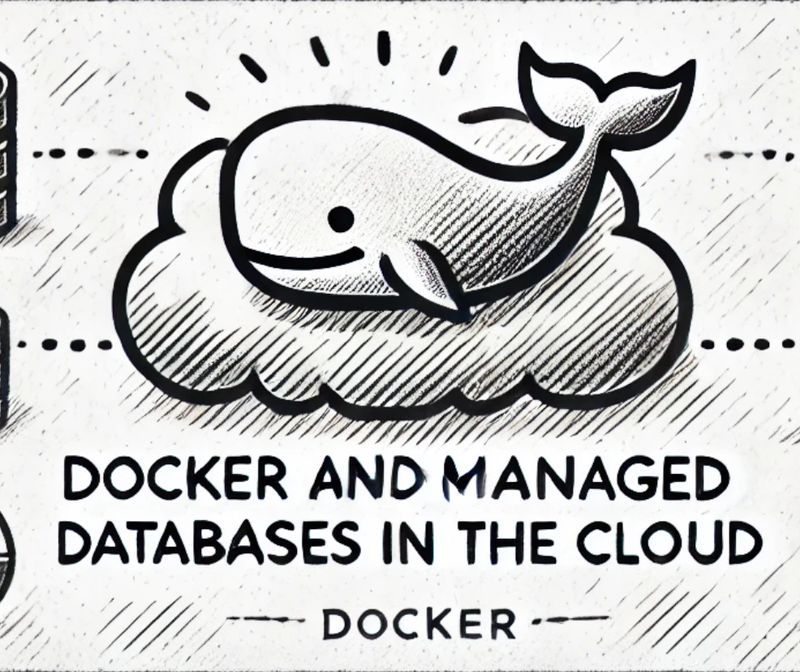
Комментарии